Annonse
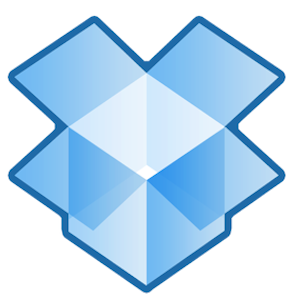 De fleste av oss vet hvor populær og nyttig Dropbox er for å dele filer med at det er raskt og tilgjengelig fra hvilken som helst datamaskin. Vi har allerede beskrevet 4 unike og kule måter å bruke Dropbox på 4 unike og kule måter å bruke Dropbox på Les mer , og hvis du er ny på tjenesten, bør du laste ned Matt's gratis uoffisiell guide til Dropbox Hva er Dropbox? Den uoffisielle Dropbox brukerhåndbokenHva er Dropbox, og hvordan bruker du den? Dropbox-brukerveiledningen vår vil forklare alt du trenger å vite for å komme i gang. Les mer . Som en hyppig Dropbox-bruker er jeg alltid på utkikk etter måter å benytte seg av Dropbox i den daglige arbeidsflyten.
De fleste av oss vet hvor populær og nyttig Dropbox er for å dele filer med at det er raskt og tilgjengelig fra hvilken som helst datamaskin. Vi har allerede beskrevet 4 unike og kule måter å bruke Dropbox på 4 unike og kule måter å bruke Dropbox på Les mer , og hvis du er ny på tjenesten, bør du laste ned Matt's gratis uoffisiell guide til Dropbox Hva er Dropbox? Den uoffisielle Dropbox brukerhåndbokenHva er Dropbox, og hvordan bruker du den? Dropbox-brukerveiledningen vår vil forklare alt du trenger å vite for å komme i gang. Les mer . Som en hyppig Dropbox-bruker er jeg alltid på utkikk etter måter å benytte seg av Dropbox i den daglige arbeidsflyten.
En av de beste brukene av Dropbox er fildeling. Med Dropbox-kontoen din kan du bruke den offentlige mappen til å dele filer med andre. I denne artikkelen vil jeg vise deg de raske og enkle trinnene for å dele enkeltfiler i din offentlige mappe, og hvordan du kan dele en mappe med filer (en zip-mappe) via en direkte URL-kobling. På denne måten slipper mottakerne å gå til Dropbox-nettstedet for å laste ned zip-mappen med filer. Til slutt, for Mac-brukere, vil jeg vise deg hvordan du automatiserer Dropbox ved å bruke Automator.
Lag en offentlig kobling
Jeg antar at du allerede har Dropbox installert på datamaskinen din. Hvis ikke, klikk her for å laste ned Dropbox til datamaskinen din. Det er også informasjon i Matt's guide.
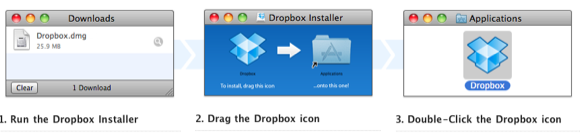
Deling av enkeltfiler
Hvis du har satt opp Dropbox på datamaskinen din, kan du høyreklikke eller kontrollere på en enkelt fil i Dropbox Public-mappen, velge Dropbox og deretter velge “Kopier offentlig kobling”Fra rullegardinmenyen for å opprette en kobling (se følgende skjermbilde). Du kan sende lenken til en mottaker for nedlasting. Det er enkelt nok.
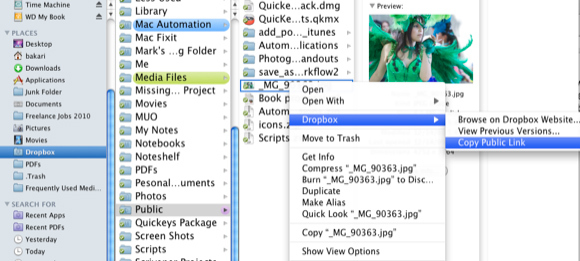
Men legg merke til at Dropbox ikke lar deg sende en direkte lenke til en vanlig mappe med filer i den offentlige mappen (se skjermdump nedenfor).
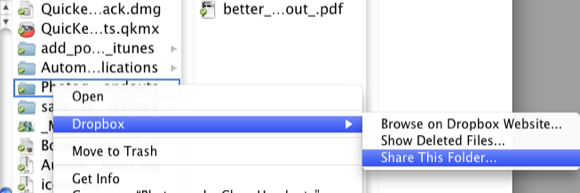
I dette tilfellet gir Dropbox deg muligheten til å “Del denne mappen“, Men det er bare hvis mappen IKKE er i den offentlige mappen. Hvis du velger “Del denne mappen”I den offentlige mappen, får du følgende melding etter at du har lagt til en e-postadresse:
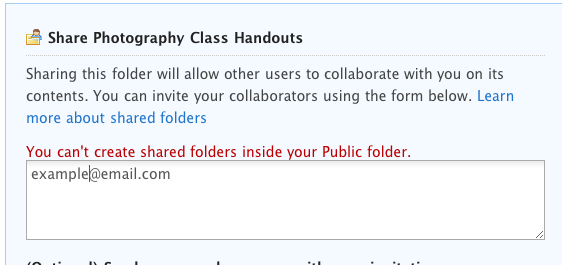
Så neste trinn viser deg hvordan du kan avhjelpe dette.
Lag en zip-fil
Hvis du komprimerer et sett med filer eller en mappe med filer, som oppretter en zip-fil, kan du legge den zip-filen til i Dropbox Public-mappen. Alle datamaskiner kan laste ned og åpne en vanlig Zip-fil. Zip-filen dekomprimeres og åpnes som en vanlig mappe med innholdet i den.
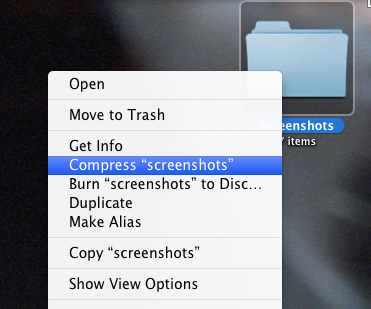
For både Mac- og Windows-brukere kan du raskt opprette en zip-fil ved å høyreklikke eller kontrollklikke på et sett med filer eller en mappe med filer og velge “Komprimere…”Denne prosessen vil opprette en zip-fil på skrivebordet ditt.
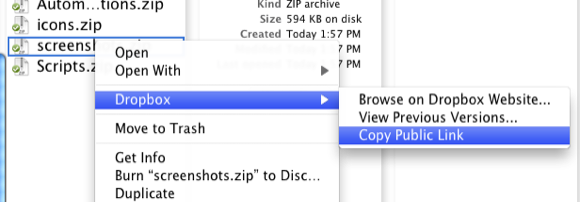
Etter at du har flyttet den opprettede zip-filen til din Dropbox Public-mappe, kan du høyreklikke eller kontrollere på den, og den vil gi deg muligheten til å opprette en offentlig kobling til den zip-filen (se skjermdump ovenfor). Når noen klikker på den lenken, bør zip-filen lastes ned automatisk. Dette fungerer bare for zip-filer som du plasserer i den offentlige mappen på Dropbox-kontoen din.
Automatiser prosessen med Automator
Mac-brukere kan automatisere denne prosessen ved å bruke Automator, et gratis program som kommer installert i Mac OS X. Denne automatiseringen vil komprimere et sett utvalgte filer eller mappefiler, opprette en zip-fil og automatisk sende den filen til din Dropbox Public-mappe. Jeg antar at du har noen bakgrunn Slik oppretter du dine egne menyalternativer på Mac Les mer med Automator. Hvis ikke, bør instruksjonene være ganske enkle å følge.
- Åpne Automator, i applikasjonsmappen.
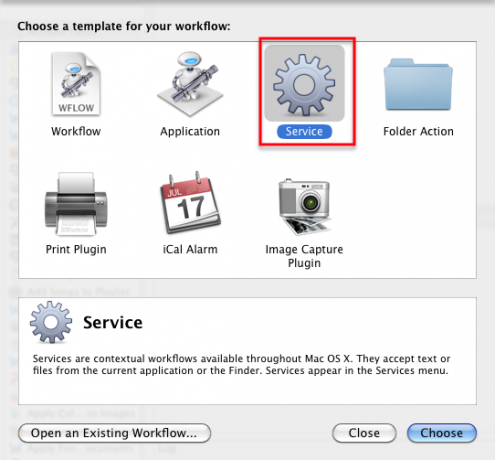
- Å velge Service arbeidsflyt og klikk Velgesom vist over.
- Endre innstillingen i rullegardinmenyen, som på skjermdumpen nedenfor.

- Gjør nå følgende - velg Bibliotek i Automator og søk etter “Lag arkiv”.
- Dra arbeidsflyten Opprett arkiv inn i arbeidsflyt-ruten. Endre Hvor til Dropbox Public-mappen. Kryss av "Vis denne handlingen når arbeidsflyten kjøres”Boksen.
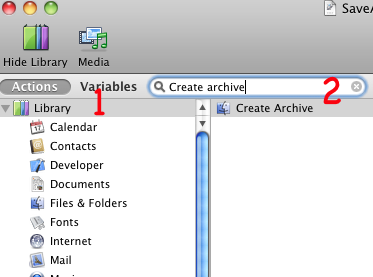

- Lagre arbeidsflyten, med noe SaveAsZipFile.
Nå, når du vil komprimere et sett med filer eller en mappe med filer, velger du dem og kjører Automator-arbeidsflyten fra Tjenester-menyen, ved å velge Finn> SaveAsZipFile.
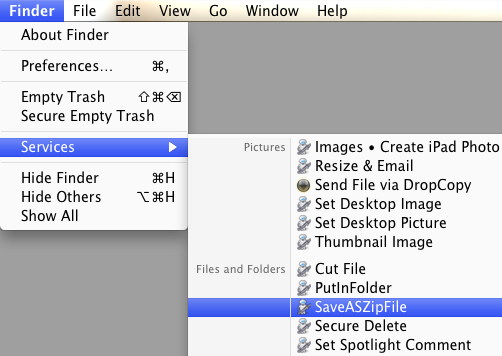
La meg vite hvordan denne opplæringen fungerer for deg. Hvis du har andre måter å automatisere Dropbox, eller andre tips og hvordan du gjør, kan du dele dem med oss.
Bakari er frilansskribent og fotograf. Han er en lenge bruker av Mac, jazzmusikk-fan og familiemann.


